Kā bloķēt interneta lietošanu atsevišķās Android lietotnēs (09.15.25)
Daudzas no mūsu lietotnēm, kuras mums ir un kuras izmantojam mūsu viedierīcēs, paļaujas uz internetu, lai labi veiktu savas funkcijas un funkcijas. Tam nevajadzētu radīt problēmas, ja, izmantojot WiFi, ir izveidots savienojums ar drošu un neierobežotu vadu savienojumu. Tomēr, ja atrodaties ārpus telpām un paļaujaties uz mobilajiem datiem, varat sagaidīt, ka datu sadale tiks iztērēta diezgan ātri, ja neierobežosiet lietotņu piekļuvi internetam fonā.
Saglabājot mobilo tālruni izslēgtie dati varētu būt pirmais risinājums, ko varētu iedomāties, bet kā rīkoties, ja jums ir jāizmanto vai jāpiekļūst noteiktām lietotnēm, piemēram, Gmail vai Maps? Galu galā jums būs jāpārvērš mobilie dati tālrunī, lai izmantotu dažas no tā vissvarīgākajām lietotnēm un funkcijām. Lai pārliecinātos, ka neviena cita lietotne nevajadzīgi nelieto mobilos datus, jums ir jābloķē interneta lietošana atsevišķās Android lietotnēs - to mēs jums iemācīsim šajā rakstā.
Android iebūvētais interneta bloķētājs lietotnēmGoogle ir jāapzinās realitāte, ka lielākajai daļai lietotāju ir mobilo tālruņu plāni, kas nepiedāvā neierobežotu datu piešķiršanu. Tāpēc viņi iestrādāja veidus, kā ierobežot mobilo datu lietošanu lietotnēm. Lai sāktu darbu, dodieties uz sadaļu Iestatījumi & gt; Datu lietojums .
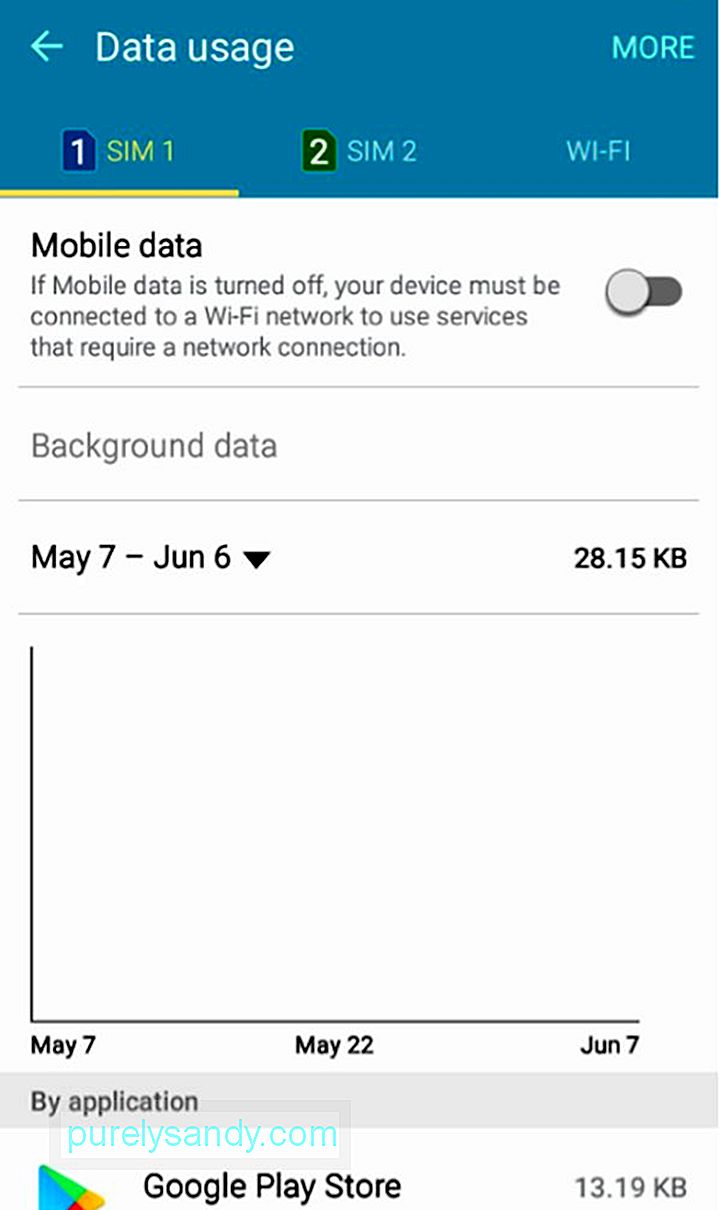
Šajā lapā varat ierobežot vai kontrolēt mobilo datu lietojumu trīs veidos: iestatīt mobilo datu ierobežojumu , ierobežot fona datus un r sašaurināt fona datus atsevišķās lietotnēs . Lai iestatītu mobilo datu ierobežojumu, rīkojieties šādi:
- Iestatījumos & gt; Datu izmantošanas lapā pieskarieties vienumam Mobilie dati ieslēgts. Tagad būs pieejama iespēja iestatīt mobilo datu ierobežojumu.
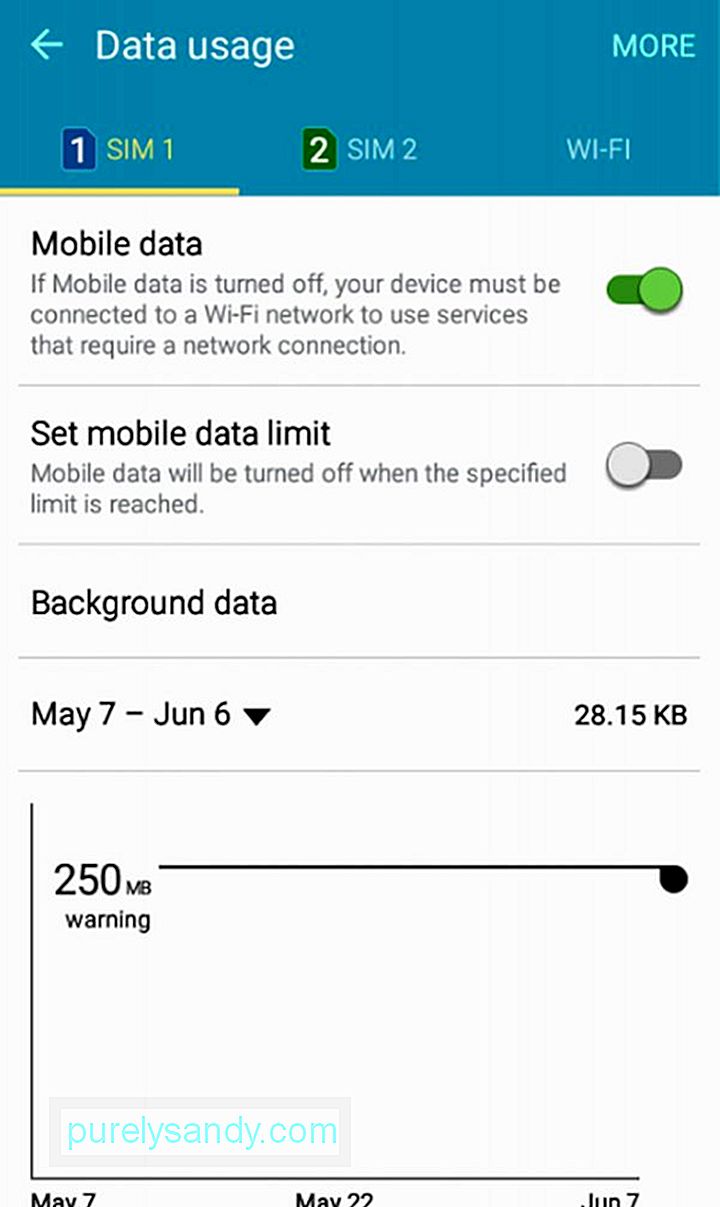
- Pieskarieties pārslēgšanas slēdzim blakus 'Iestatīt mobilo datu ierobežojumu'.
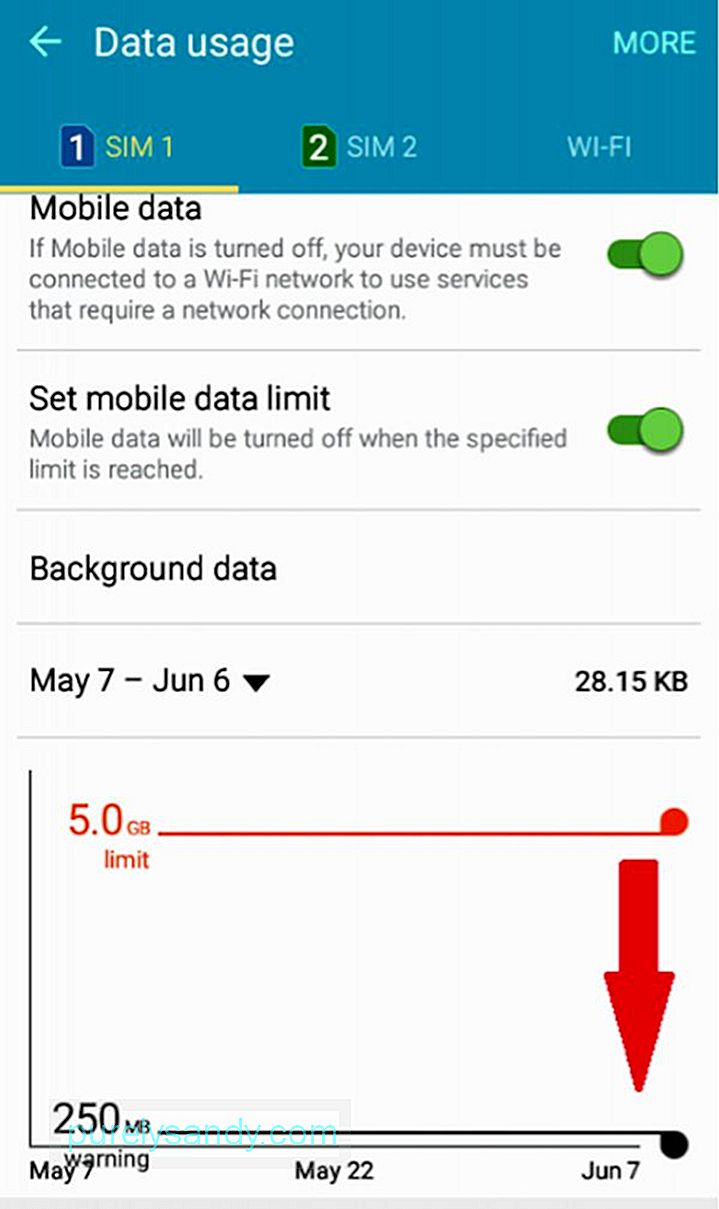
- Zemāk redzamajā diagrammā velciet sarkano līniju marķieri, līdz sasniegsiet iestatāmo robežu. Piemēram, ja jūsu dienas datu ierobežojums ir 3 GB, varat pavilkt marķieri līdz 3 GB vai mazāk, lai pārliecinātos, ka nepārsniedzat ierobežojumu.
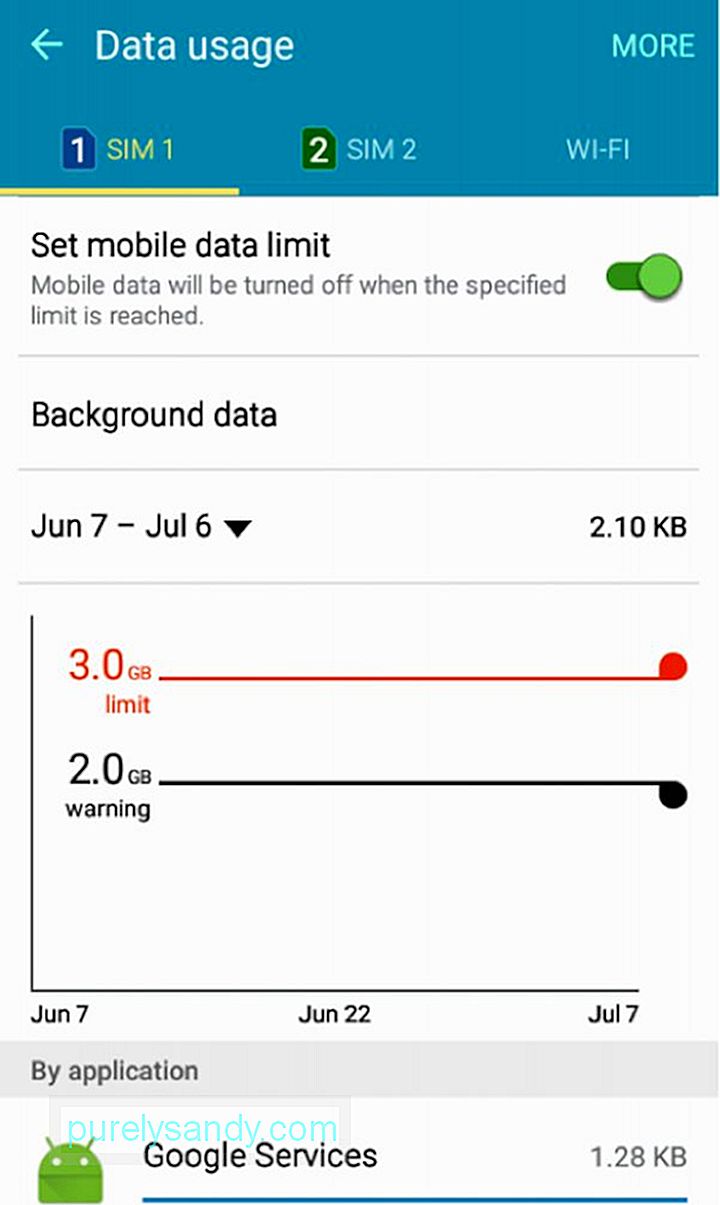
- Ja vēlaties saņemt brīdinājumu par datu lietojumu, varat arī pielāgot melnās līnijas marķieri. Jums tiks paziņots, kad sasniegsiet šo brīdinājuma ierobežojumu.
Ja nevēlaties, lai visas lietotnes izveidotu savienojumu ar internetu, kamēr jūs tās aktīvi neizmantojat, varat ierobežot fona datus . Tā rīkojieties šādi:
- sadaļā Iestatījumi & gt; Datu lietojums pieskarieties vienumam Vairāk.

- Pēc tam pieskarieties vienumam “Ierobežot fona datus.” Jūs saņemsiet brīdinājuma ziņojumu. Pieskarieties Labi, ja stāvoklis ir kārtībā.
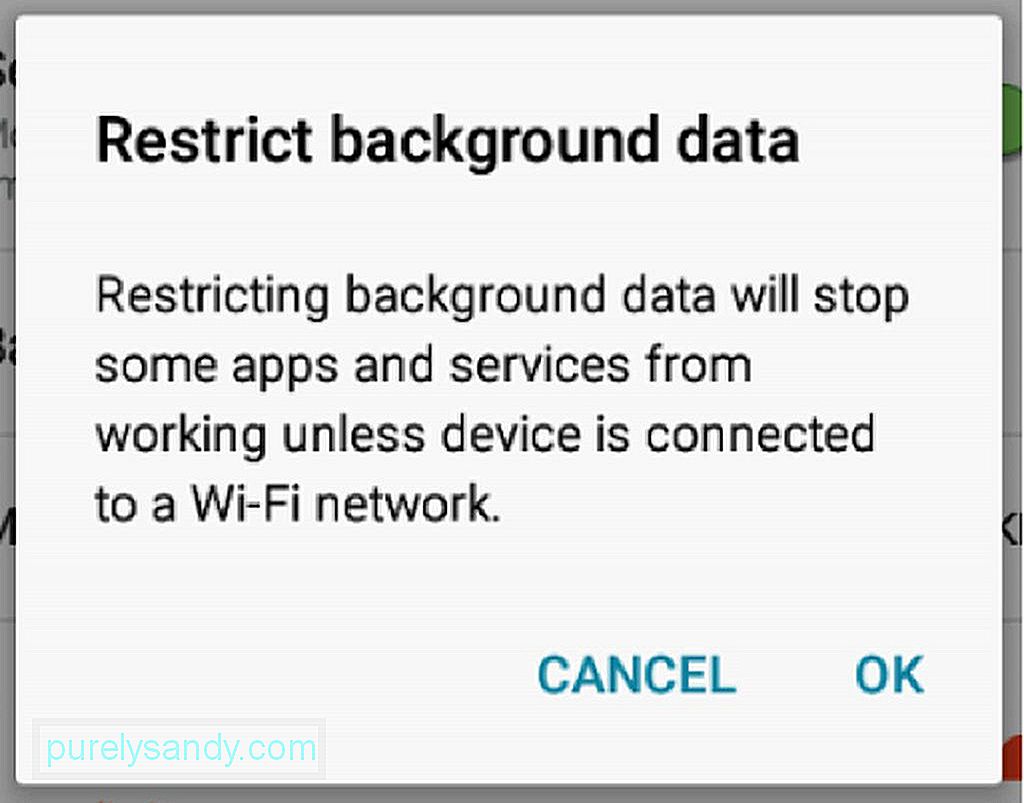
- Tagad jūs saņemsit paziņojumu, ka fona dati ir ierobežoti.
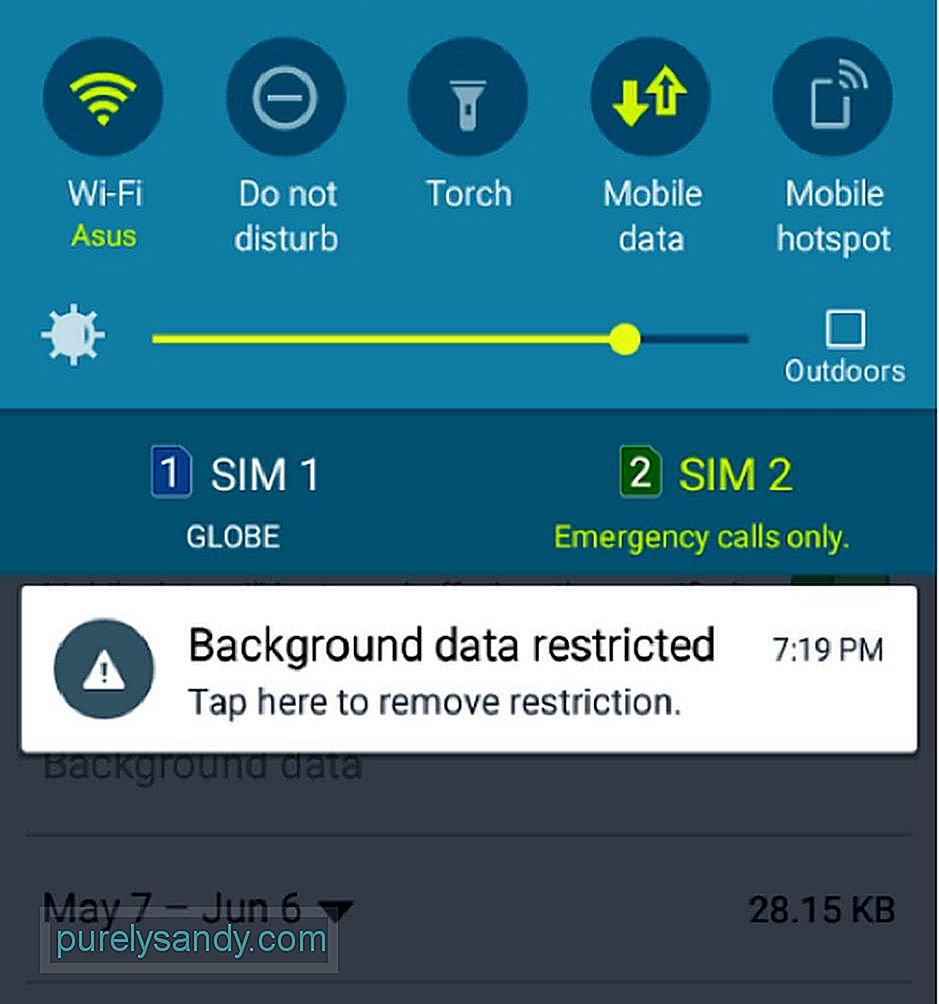
Ja vēlaties ierobežot fona datu lietošanu tikai atsevišķām lietotnēm, to varat izdarīt, veicot šīs darbības:
- sadaļā Iestatījumi & gt; Datu lietošana, kamēr mobilie dati ir ieslēgti, pieskarieties Fona dati.
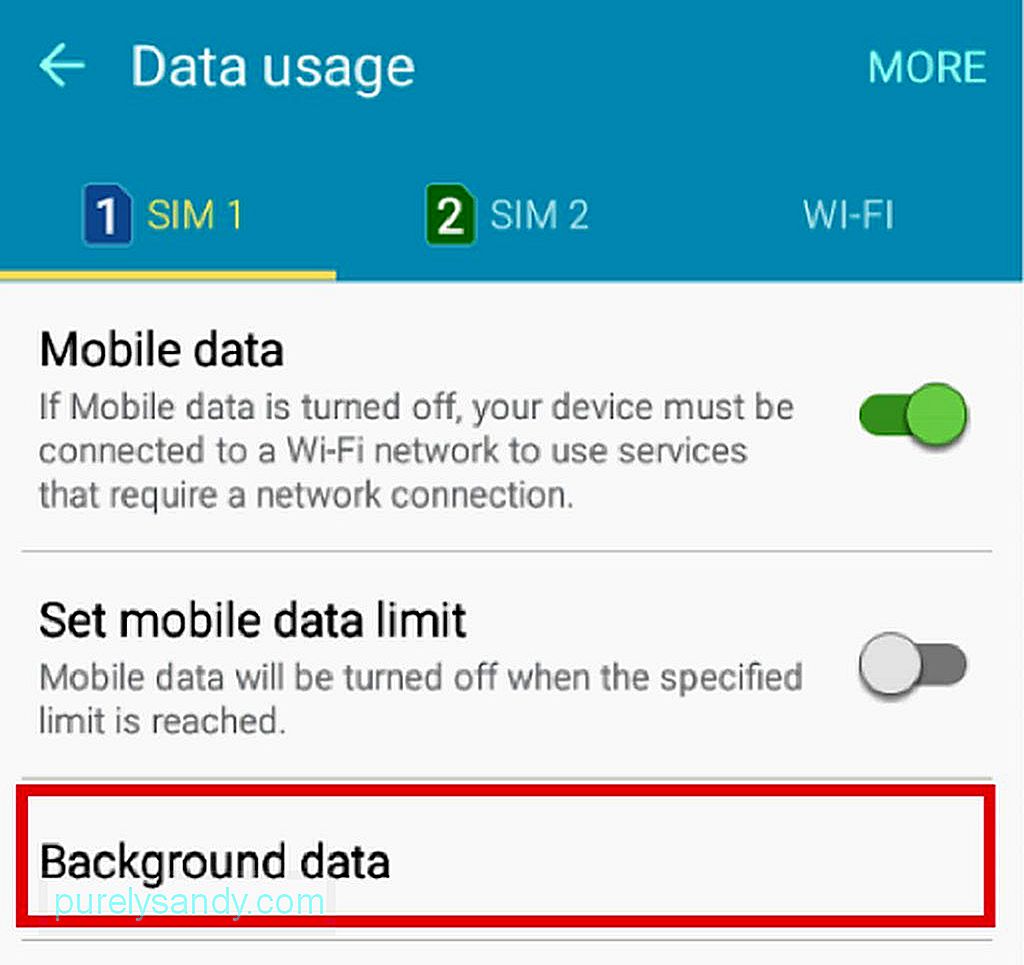
- Jūs tiksiet novirzīts uz lapu, kurā būs uzskaitītas lietotnes, kurās tiek izmantoti fona dati. Piezīmes lasīšanas laikā vienkārši atspējojiet pārslēgšanas slēdžus blakus katrai lietotnei, kurai vēlaties ierobežot fona datus.
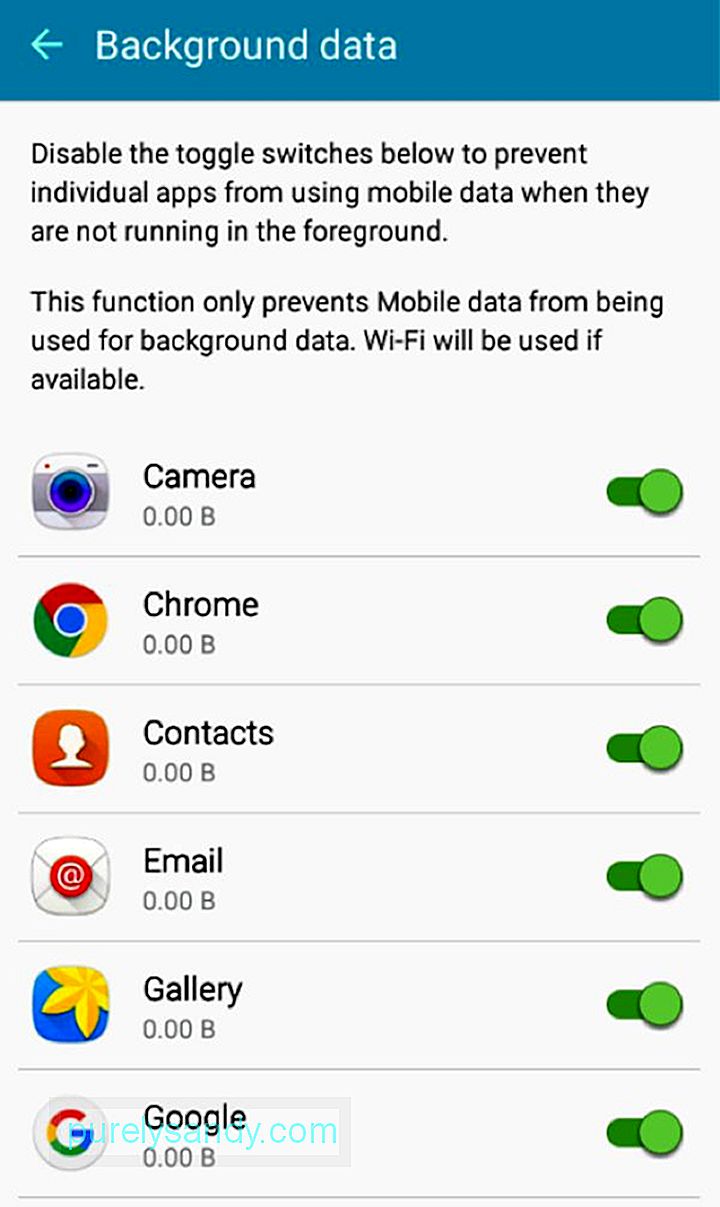
Starp trim metodēm pēdējā ir metode, kurai būtu jākoncentrējas, ja jūsu galvenais mērķis ir ierobežot mobilo datu lietošanu atsevišķām lietotnēm.
Trešās puses interneta bloķēšanas lietotnes izmantošanaJa šķiet, ka iepriekš minētās metodes to nedara jums vai jums vienkārši vēlaties uzzināt vairāk par citām iespējām, mēs esam jūs apskatījuši. Viena diezgan vienkārša lietotne, kuru varat izmantot, lai ierobežotu datu lietošanu atsevišķās lietotnēs, ir NetGuard, kas ir viegli pieejama Google Play veikalā un neprasa ierīces sakņošanu.
NetGuard piedāvā uzlabotus, bet vienkāršus veidus, kā bloķēt piekļuvi internetam. Tas ļauj jums pielāgot interneta bloķēšanas iestatījumus - lietojumprogrammām un tīmekļa adresēm var individuāli atļaut vai liegt mobilos datus un WiFi savienojumu. Lai sāktu, lejupielādējiet un instalējiet NetGuard ierīcē un pēc tam rīkojieties šādi:
- Pēc instalēšanas palaidiet lietotni. Primārajā saskarnē tiks parādīts to Android lietotņu un programmu saraksts, kuras izveido savienojumu ar internetu.
- Atlasiet lietotni, it īpaši tādu, kurai vēlaties ierobežot datu lietojumu.
- Jums tiks dotas trīs iespējas: Atļaut Wi-Fi, kad ekrāns ir ieslēgts, Atļaut mobilo, kad ekrāns ir ieslēgts, un Bloķēt, kad viesabonēšana.
- Šim nolūkam vēlaties atstāt opciju Atļaut mobilo kad ekrāns ir ieslēgts 'nav atzīmēts, pārliecinieties, ka lietotne neizmanto mobilos datus pat tad, ja izmantojat savu ierīci.
- Tikmēr atstājiet izvēles rūtiņu “Bloķēt viesabonēšanas laikā”, lai novērstu augstas mobilo datu izmaksas, atrodoties ārpus savas valsts un izmantojot viesabonēšanas pakalpojumus.
Mobilo datu izgudrojums noteikti ir kaut kas, ko mēs var pateikties tehnoloģijai, taču tā lietošana ir jākontrolē, lai izvairītos no nevajadzīgiem izdevumiem. Turklāt, ja jūsu ierīce vienmēr mēģina izveidot interneta savienojumu, tā galu galā pārmērīgi strādās. Lai pārliecinātos, ka ierīce vienmēr ir tip-top formā, instalējiet Android tīrīšanas rīku. Šī lietotne atbrīvojas no atkritumiem jūsu ierīcē un palielina tās operatīvo atmiņu, kā arī pagarina akumulatora darbības laiku līdz divām stundām. Tas varētu izrādīties noderīgs, ja bieži lietojat mobilos datus.
YouTube video: Kā bloķēt interneta lietošanu atsevišķās Android lietotnēs
09, 2025

